
Estos últimos días hemos podido leer en las noticias relacionadas con las redes sociales y su funcionamiento que Facebook preparaba el lanzamiento de los hastags al estilo Twitter. Yo lo había leído pero hasta hoy no había tenido oportunidad de probarlo. Y el resultado me ha parecido fantástico, por eso os recomiendo utilizar los hashtag en estas dos redes sociales. Pero por si acaso alguien no se aclara aún con esto de los hashtags vamos a recordar qué son y para qué se utilizan.
¿Qué es un Hashtagh? Es una etiqueta que se añade a una información concreta publicada en una red social. Siempre se escribe precedida de la almohadilla #, por ejemplo #edmusical. Seguramente lo habréis visto en Twitter e Instagram. Estos hastags se crean para unificar los tuits o fotos por temáticas, contextos, etc. Algunos hashtag son muy populares y llegan a ser "trending topic" en Twitter en algunos momentos puntuales. Nosotros podemos crear un hashtag nuevo o utilizar uno ya existente, lo importante es dar difusión al hashtag para que se consulte y utilice. ¿Para qué sirve un Hashtag? Se utiliza para unificar información, como ya os he dicho. Pero lo importante es que cualquiera puede leer lo publicado en un hashtag independientemente de que siga o no a las personas que publican con dicha etiqueta. Esto es un servicio que ofrece Twitter, también Instagram y ahora Facebook, es tremendamente útil, no solo para seguir temáticas y publicaciones de otros sino para organizar y clasificar nuestras propias publicaciones en estas redes sociales. Yo creé un el hashtag #musicameruelo4 para unificar lo que compartía con mis alumnos tuiteros de 4º ESO. ¿Cómo se crea un Hashtag? Crear un hashtag es muy fácil, solo hay que escribir la palabra que queremos utilizar precedida de la almohadilla. Es normal utilizar más de un hashtag en un tuit o similar porque siempre se abarcan varios temas o se quiere llegar a más usuarios. ¿Cómo se leen los hashtags? Para leer un hasgtag en Twitter solo hay que hacer clic en dicho hashtag y se accede a la información, para los usuarios muy activos lo ideal es utilizar una aplicación de escritorio como TweetDeck donde se pueden configurar columnas para visualizar los hashtags que más nos interesa seguir. Os dejo dos capturas de pantalla de la misma etiqueta #edmusical, un hashtag que utilizamos algunos profesores de música para compartir información realcionada con la educación musical. Las capturas de pantalla corresponden a cómo se ve la lectura de los hashtags en Twiiter y en Facebook. Os animo a utilizar estas etiquetas porque la información que hay en las redes sociales cada día crece y no podemos abarcar todo, es necesario seleccionar y filtrar este exceso de información para encontrar lo que realmente nos interesa. 
Este es un interesante trabajo que ha realizado una de mis alumnas de 4º,Sara Garnica. "Realidad Aumentada con Layar" era una de las actividades que propuse en el Self Service Musical 2.0 de final de curso. El objetivo era que los alumnos que tuvieran curiosidad por esta novedosa aplicación hicieran un pequeño trabajo con Layar. Y este es el Popurrí Musical Aumentado de Sara. ¿Cómo ha hecho Sara este trabajo? En primer lugar, ha elaborado el collage del popurrí con Pizap y después ha subido este collage a Layar. Una vez dentro de Layar, le ha asignado a la imagen los vídeos de cada cantante y listo. ¿Cómo podemos ver esta realidad aumentada? Para eso, tenemos que descargar la App Layar para Android o IOS (es gratuita) y después escanear la imagen, veremos como aparecen los vídeos de cada cantante como si de magia se tratase.. ¡Haced la prueba, es alucinante!. También funciona si imprimimos la imagen. Aquí la tenéis..

En Educa con TIC acabamos de publicar una interesantísima receta para cualquier docente pero, sobre todo, para los de Música e Idiomas. Me refiero a la receta "Cómo cortar y unir audio online", creo que es una interesante alternativa a Audacity. Eso no significa que dejemos de utilizar este programa que, sobra decir, es fantástico sino que es aconsejable tener siempre a mano una herramienta online por si no estamos trabajando en nuestro ordenador y necesitamos una solución rápida. Además, es una herramienta muy útil para el trabajo de nuestros alumnos ya que no se necesita registro y es bastante sencilla de utilizar. Os invito a leer la receta antes de probar la herramienta, estoy segura de que os va a interesar.
Cortar Audio online: http://cut-mp3.com/es/
Unir Audio online: http://audio-joiner.com/es/

Ya hemos terminado con la actividad de audición creativa que compartí con vosotros hace unos días. Me refiero a "7 Palabras para 7 Músicas" y tengo que decir que estoy contentísima, el resultado ha sido estupendo. Los alumnos han creado sus muros virtuales en clase aportando 7 palabras correspondientes a los 7 fragmentos musicales propuestos. Después de ver las coincidencias en el significado de las palabras sobre lo que transmitía la música he realizado una serie de "Nubes de Palabras" para reunirlas y poder escuchar cada música leyendo las palabras y experimentando el ambiente creado por los alumnos en torno a estas músicas tan diferentes entre si. Os dejo el enlace a los corchos virtuales hechos por los alumnos que he publicado en nuestro blog de clase y a continuación, las nubes de palabras en un slide. Dejo también el archivo de audio y os recomiendo que déis al play y a continuación visualicéis las nubes según van pasando los fragmentos musicales. Las músicas propuestas son las siguientes: Música 1. Branle. Danza renacentista/Música 2. Canción Africana/Música 3. Sinfonía 5 de Beethoven/Música 4. Danza de Austria/Música 5. Obertura Ópera Carmen de Bizet/ Música 6. Flamenco con guitarra/Música 7. Melodía del tema popular “Llora una morena”. Espero que lo disfrutéis tanto como yo.
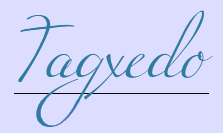
Estas nubes de palabras personalizadas con figuras musicales están elaboradas con la herramienta 2.0 "Tagxedo". Es sencilla de utilizar y el resultado como véis es espectacular. La herramienta no necesita registro previo y las nubes se pueden importar como imágenes. También se puede generar una URL y un código embed para incrustarlas en webs ya que, además, son interactivas. Os dejo esta ficha del laboratorio Educa con TIC con información sobre cómo usarla, ejemplos, un tutorial y aplicaciones didácticas para el uso en el aula.

Llevo varios años utilizando Twitter como herramienta profesional para difundir todo lo relacionado con mi trabajo como docente de música. Sin embargo, esta misma semana he creado mi primera lista, se trata de una lista de docentes de música usuarios de Twitter. La verdad es que no sé por qué no había investigado antes este servicio de Twitter siendo tan práctico. La utilidad de estas listas es interesante, sobre todo cuando seguimos a mucha gente ya que, dependiendo de los horarios en los que solemos tuitear, perdemos muchos tuits que pueden ser de gran interés. Además, es útil también para leer tuits las personas que tienen menos actividad en esta red social. Para hacer una lista solo hay que ponerla un título y comenzar a agregar a usuarios que consideramos afines según su profesión o intereses. También es posible suscribirse a estas listas, así que si alguien se anima será bienvenido. Para seguir la listas es muy práctica la plicación de escritorio TweetDeck que permite visualizar en la misma pantalla varias columnas (TL, menciones, favoritos, listas, hashtags, mensajes directos, etc.) pero también se pueden seguir vía web teniendo la URL.
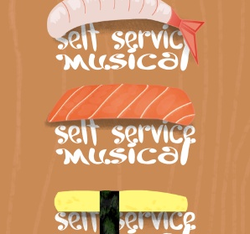
Nos quedan dos semanas escasas de clase y creo que lo mejor es dedicar este tiempo a realizar actividades que realmente apetezcan a los alumnos para que lo hagan de forma voluntaria. A esta propuesta la he titulado “Self Service Musical 2.0” y consta de varias delicatessen musicales con herramientas 2.0 que se pueden elegir libremente. ¿Qué nos apetece?.. ¿Grabar un vídeo? ¿Comentar una audición? ¿Inventar una historia a partir de una música? ¿Escribir un libro virtual sobre la música que os apasiona? ¿Investigar sobre la realidad aumentada con Layar? ¿Cantar karaoke y realizar una grabación? ¿Crear música? ¿Recopilar el material creado en el curso en un corcho virtual?.. Los alumnos podrán elegir una o varias de estas propuestas según el "apetito musical" que tengan. Para presentar la actividad he elaborado un muro virtual (con Padlet) con los títulos y herramientas que propongo para cada actividad (las fotos personalizadas están hechas enimagechef). También están los enlaces a las aplicaciones aunque será en clase donde se den las indicaciones y explicaciones oportunas para cada actividad. Me parece una buena forma de terminar el curso. ¡Ánimo, sírvase usted mismo!

Padlet puede parecer una herramienta nueva para crear corchos virtuales pero en realidad no lo es, ya que es la nueva versión de la conocida Wallwisher. Padlet es fantástica para crear muros virtuales con miles de aplicaciones didácticas en el aula de música. Desde presentar contenidos con texto, imágenes y vídeos hasta realizar lluvias de ideas, comentarios sobre audiciones y todo lo que se nos ocurra. Es idónea para pequeños trabajos colaborativos porque podemos configurar el corcho virtual para que cualquiera pueda escribir en él. También podemos hacer que solo se pueda leer o si queremos, podría ser privado. Si vamos a realizar una actividad como la que compartí hace unos días "7 palabras para 7 músicas", es recomendable cambiar la opción de "poder escirbir" a solo "poder ver" o "moderar" una vez que los alumnos ya han hecho sus anotaciones (para evitar comentarios no deseados en nuestro muro). Me parece una herramienta recomendable no solo para los profesores sino para que los alumnos realicen y presenten sus trabajos de clase.
Os dejo este tutorial que he realizado con capturas de pantalla de la herramienta. 
Audioboo es una estupenda herramienta 2.0 para alojar audios en internet y poder compartirlos en nuestros blogs o páginas web. El uso de Audioboo es similar a otros servicios de la web 2.0: Nos registramos como usuarios creando una cuenta gratuita, hacemos clic en "Record/UploadBoo" subimos el archivo de audio que queremos alojar (máximo de 3 minutos) o realizamos una grabación online, añadimos título y una imagen representativa y, por último, lo publicamos. La herramienta nos ofrece una dirección URL y un código embed para enlazar o incrustar el audio. Esta es una ficha del laboratorio Educa con TIC con más información sobre AudioBoo. Y este es el ejemplo que compartí el otro día sobre la audición "7 palabras para 7 músicas".
Otras herramientas 2.0 para alojar audios
Este es un ejemplo de audio alojado en SoundCloud.
Este es un Mapa personalizado en Google Maps. He señalado algunos de los encuentros educativos en los que he participado, haciendo clic en los iconos podéis leer la información relacionada. También podéis mover el mapa y ampliarlo desde las opciones de la izquierda.
Ver MúsicaTIC en un mapa más grande
Si tenemos cuenta en gmail tenemos la opción de personalizar cualquier mapa. Una vez dentro de Google Maps hacemos clic en "Mis Sitios-Crear Mapa" y configuramos el título, la descripción y la privacidad. Buscamos el lugar geográfico sobre el que vamos a trabajar y añadimos contenido desde las opciones que veréis sobre el mapa. Podemos añadir colaboradores como en Google Drive y compartir el mapa a través de la URL y el embed. Os dejo unas capturas de pantalla de estos pasos por si os sirven de guía.
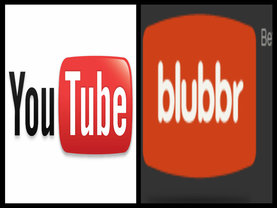
La idea de crear vídeos especialmente para preparar cuestionarios Blubbr ya me venía rondando en la cabeza desde que descubrí la herramienta. Como sabéis, Blubbr es una interesante aplicación 2.0 para crear cuestionarios interactivos y audiovisuales a partir de vídeos de Youtube. La propia herramienta te facilita la búsqueda de los vídeos en youtube, por eso es tan sencilla y cómoda para trabajar.
El caso es que me planteé la siguiente cuestión ¿Y si no encuentro en Youtube el vídeo que necesito sobre un tema concreto? ¿Por qué no crear vídeos destinados a estos cuestionarios u otros similares? Pues bien, me he puesto manos a la obra y he elaborado un vídeo sobre el tema que estamos trabajando ahora en 2º de ESO, los Acordes. He preparado unas imágenes de acordes y unos audios para poder realizar preguntas sobre clasificación visual y auditiva, y este es el resultado. Os dejo los dos materiales, el cuestionario Blubbr el vídeo que he elaborado para el ejercicio y el vídeo subido a Youtube. Una de las ventajas que veo a estas actividades es que se visualizan directamente en pantalla completa y no tienen publicidad (de momento..). Además, primero se visualiza el vídeo y después sale la pregunta (solo 20 segundos para cada parte) lo cual hace que los alumnos tengan que estar muy concentrados todo el tiempo. Clic en la imagen para acceder al cuestionario. |
viernes, 28 de junio de 2013
Herramientas TICS y Más
Suscribirse a:
Enviar comentarios (Atom)
Grandes compositores:
He desarrollado descubrimientos interesantes en la red uno de ellos nos habla sobre algunas de las mujeres compositoras que la historia no h...

-
Instrumentos de viento-metal 14 Votes La sección de la orquesta que agrupa a los instrumentos cons...
-
Trucos para aprender a dibujar Hay dibujos para todos los niveles, desde expertos hasta aquellos que apenas están dando sus prime...
-
Stella Dibujo Abstracto Frank Stella es un pintor americano que abrazó plenamente la idea de que a veces una pintura sólo pue...
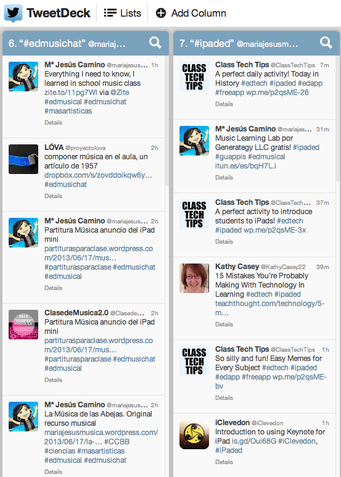
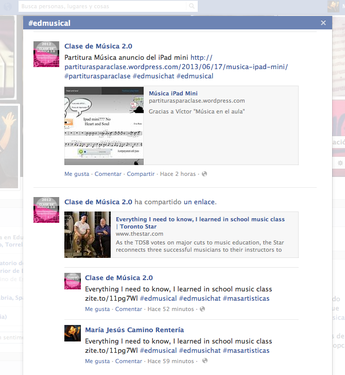

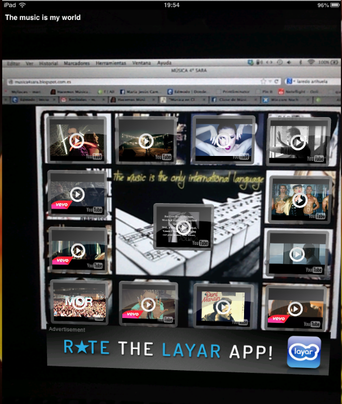
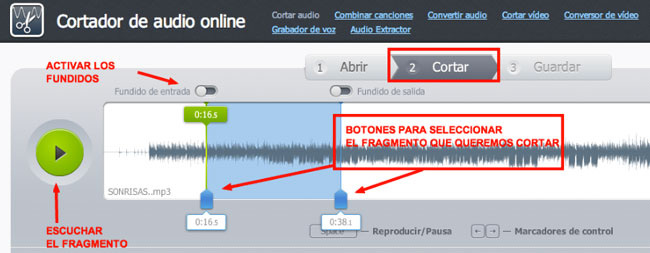

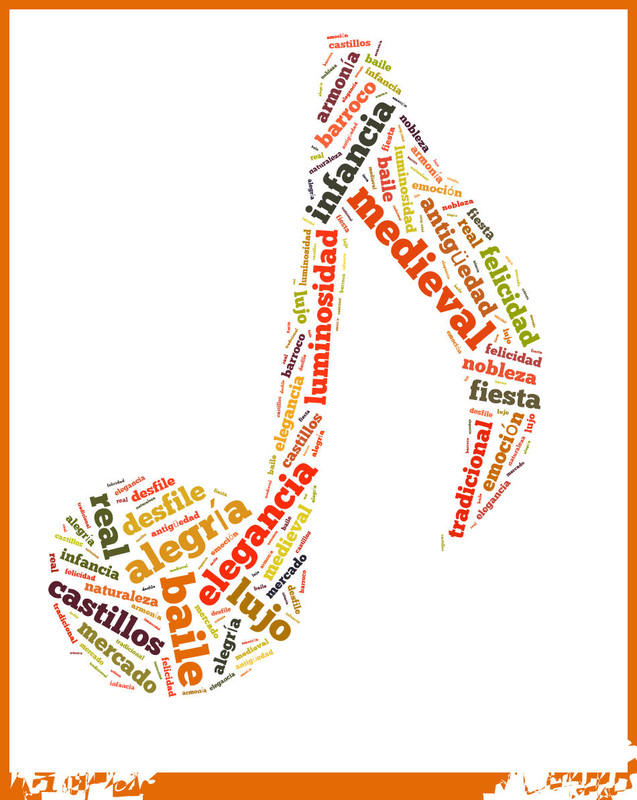


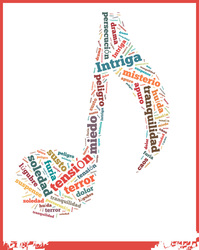

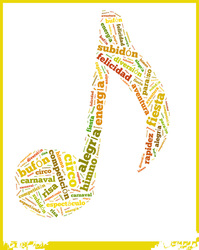

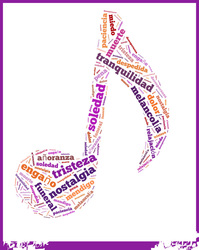
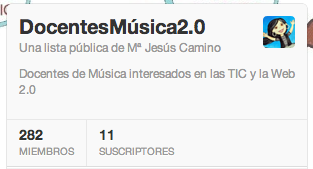
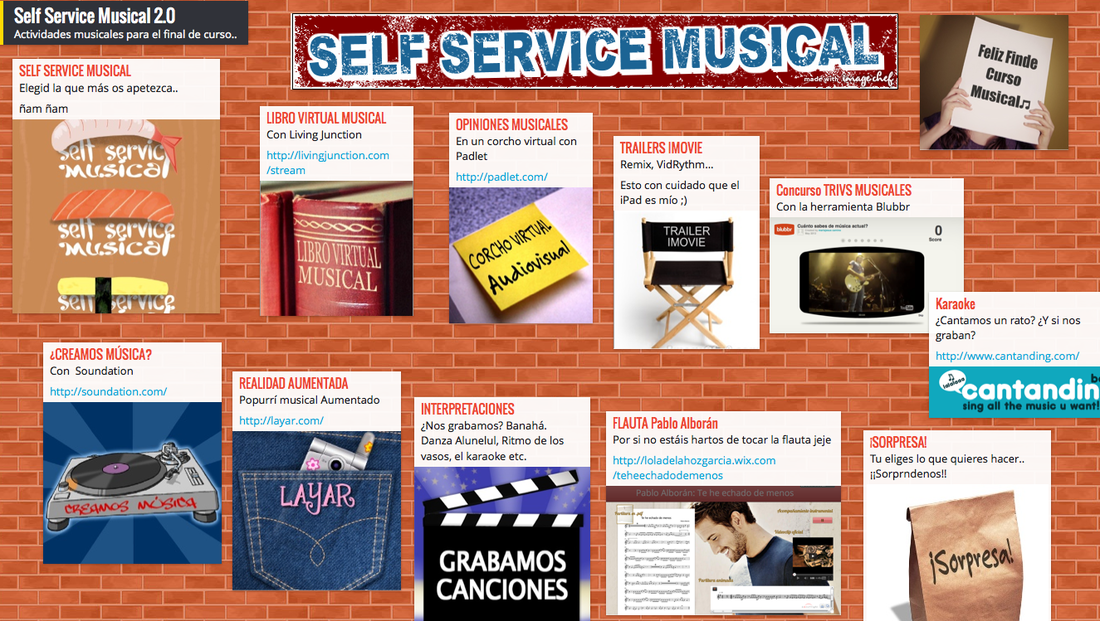







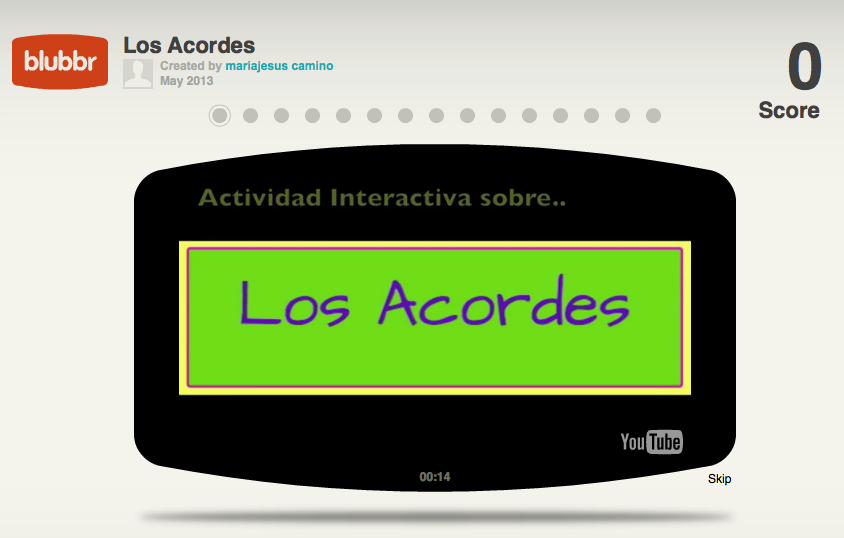

No hay comentarios:
Publicar un comentario